Contenido
Inicio ” Windows 10 ” Solución: Código de error B33-S6 Netflix en Windows 10
Corrección: Código de error B33-S6 Netflix en Windows 10
25
![]() RECOMENDADO:>Click>
RECOMENDADO:>Click>
Métodos y pasos para resolver el código de error B33-S6 Netflix en Windows 10 con bastante facilidad. – ¿Tienes problemas con la ejecución de archivos multimedia en Netflix? En este sentido, hemos ofrecido soluciones para el código de error M7702-1003. Pero varios usuarios se enfrentan con el mensaje de error B33-S6 y B33 en Netflix en Windows 10. Así que verás una guía aquí para arreglar estos códigos de error en particular.
Al principio, me gusta aclarar que las causas y soluciones de los errores B33-S6 y B33 son las mismas. Estos errores de NetflixErrors ocurren debido a dos razones potenciales. El dispositivo tiene un problema de conexión de red o una entrada en el Registro o la configuración es incorrecta para esta aplicación. Si la conexión de red se vuelve deficiente, esto dificulta la transmisión de vídeo y produce el problema anterior. En el otro lado, las malas configuraciones del registro corrompen la aplicación y lanzan el mensaje de error. Si te encuentras con alguno de los dos problemas, sigue los pasos de Cómo corregir Netflix de códigos de error B33-S6 en Windows 10.
Al iniciar la aplicación, aparece el mensaje de error en lugar de ejecutar los archivos multimedia. Este problema le impide ejecutar sus películas y programas de TV favorables. Esto es bastante simple y no necesitas nada más que desinstalar y después reinstalar la aplicación.
B33-S6 Código de error Netflix en Windows 10
Necesita ir al menú Inicio para desinstalar y luego a la tienda para recuperar lo mismo.
Desinstalar la aplicación
Paso 1 – En primer lugar, ejecute el menú Inicio pulsando la tecla Windows en el teclado. Ve a la sección N de la lista de aplicaciones.
Paso 2 – Una vez que veas la aplicación Netflix , haz clic con el botón derecho del ratón sobre ella.
Paso 3 – Ahora, aparecerá una lista de pocas opciones. Por lo tanto, seleccione la opción Desinstalar .
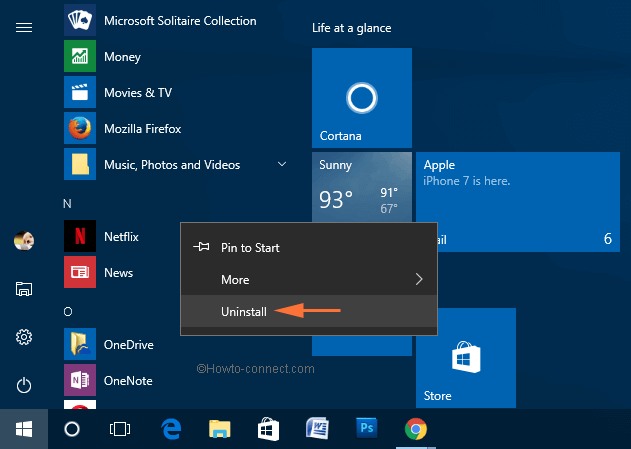
> Paso> – Por último, seleccione de nuevo Desinstalar que aparece en una pequeña ventana emergente.
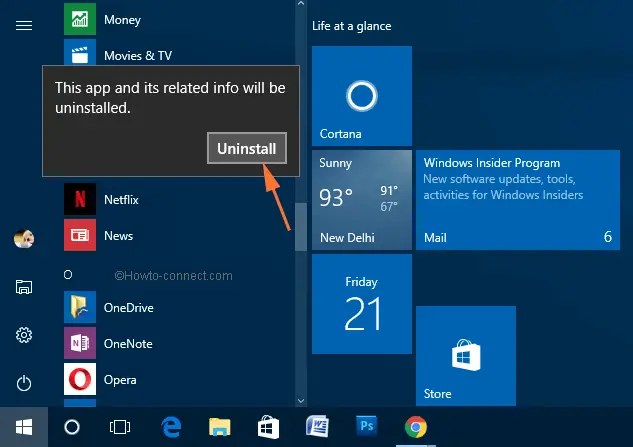
Reinstalación>Reinstalación>Reinstalación
Paso 1 : para iniciar este procedimiento, seleccione el icono Guardar que ve en la barra de tareas.
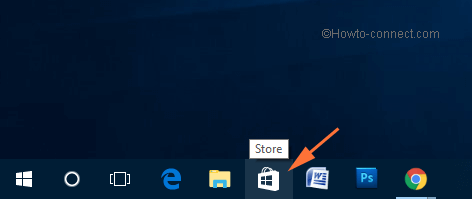
> Paso> – Ahora, vaya a la búsqueda de la tienda y escriba Netflix . Pulse Introducir y permita que la aplicación busque en la tienda.
Paso 3 – En el menú desplegable de resultados, seleccione el mismo .
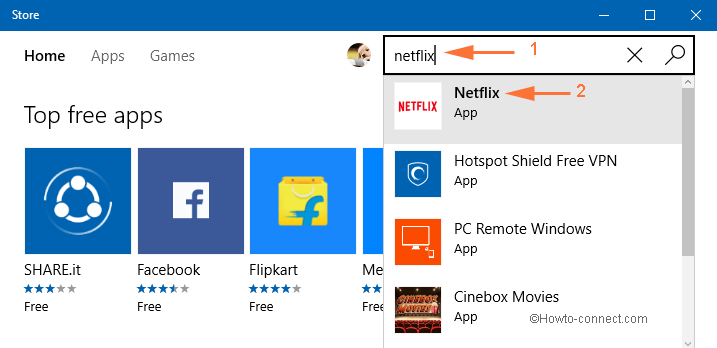
> Paso> – Haga clic en Instalar . La descarga apenas tardará unos minutos en superarse ya que la aplicación es de pequeño tamaño.
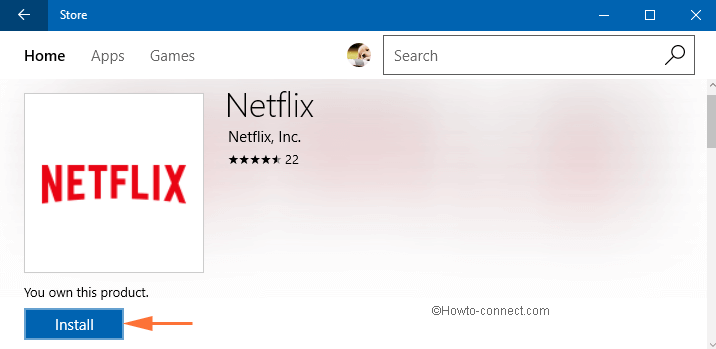
> Paso> – Presione de nuevo la tecla Windows y localice la aplicación instalada en el Menú Inicio en la sección N.
Paso 6 – A continuación, haga clic en Iniciar sesión y escriba el ID de correo electrónico registrado junto con su contraseña. Finalmente, haga clic en Iniciar sesión y a partir de ahí no obtendrá el error de Netflix B33-S6 en Windows 10.
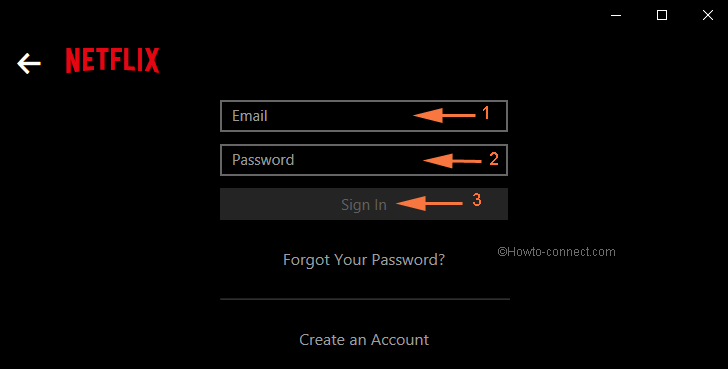
>Conclusión
>Por lo tanto, el método para resolver el código de error B33-S6 Netflix en Windows 10 es bastante fácil. Cuando elimines y vuelvas a instalar la aplicación, ya no verás el código de error que aparece y también podrás usar la aplicación sin problemas.
<img src="





